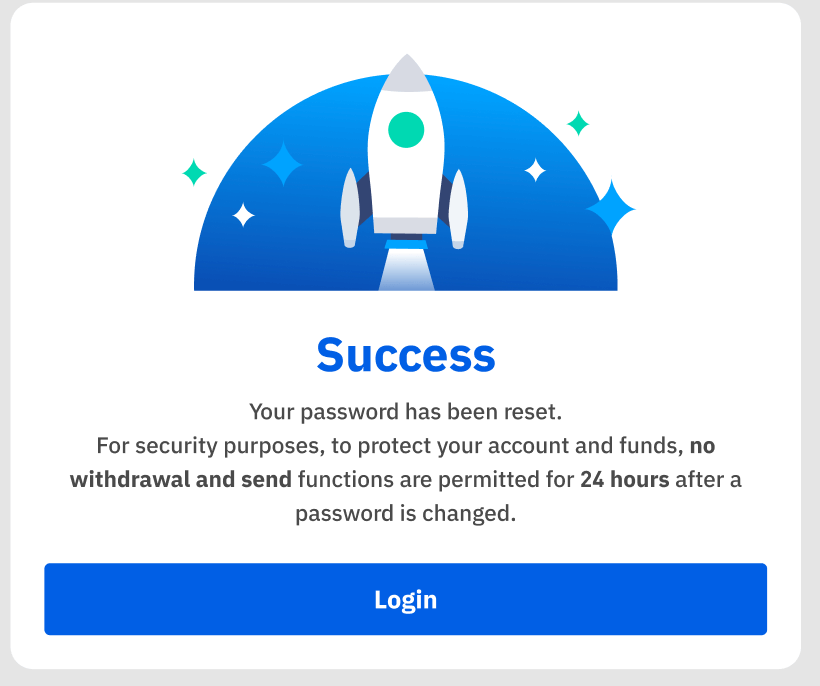Kako se prijaviti in prijaviti v račun v BTSE

Kako se prijaviti na BTSE
Kako se prijaviti za račun BTSE【PC】
Za trgovce na spletu obiščite BTSE . Na sredini strani lahko vidite registracijsko polje.
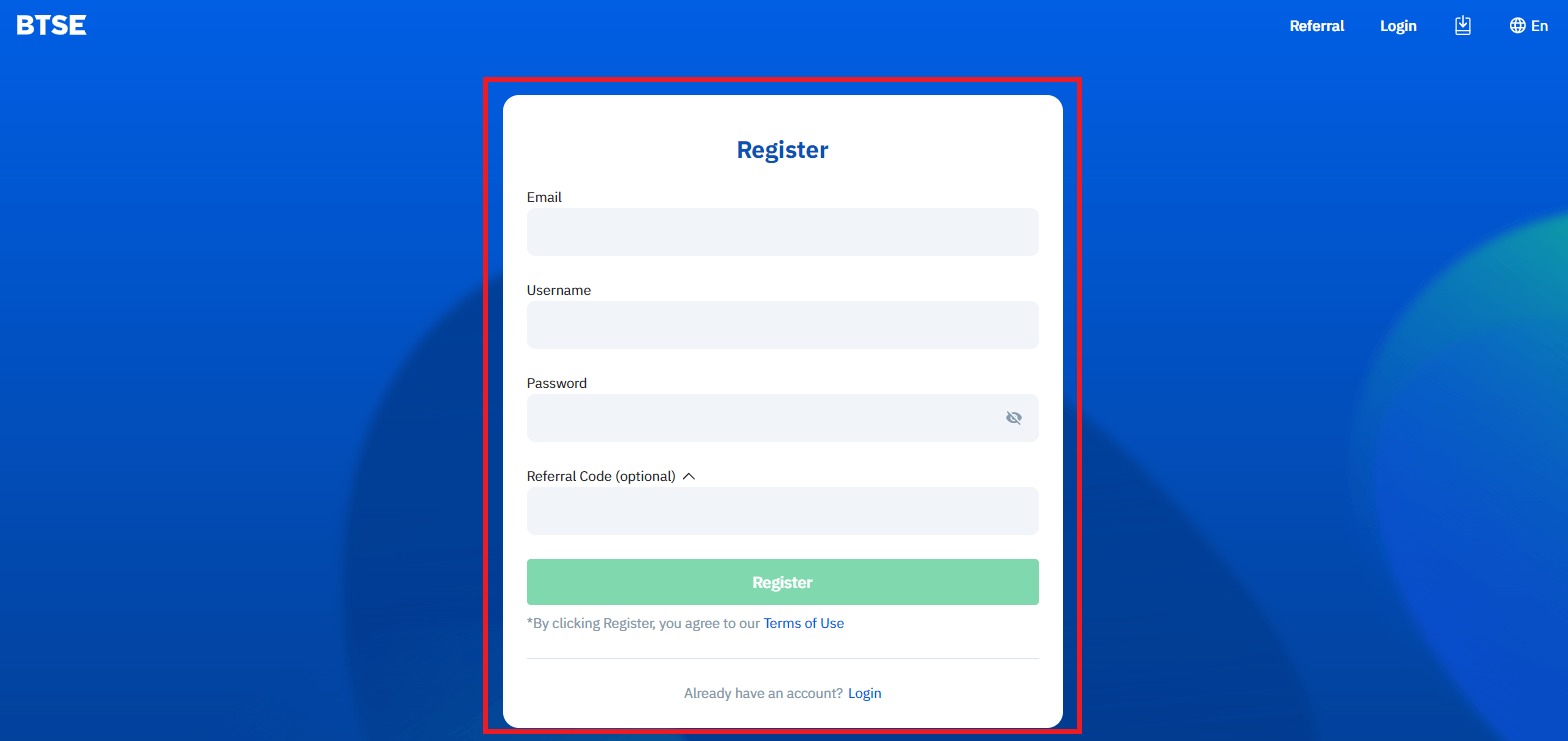
Če ste na drugi strani, kot je domača stran, lahko kliknete »Registracija« v zgornjem desnem kotu, da odprete stran za registracijo.
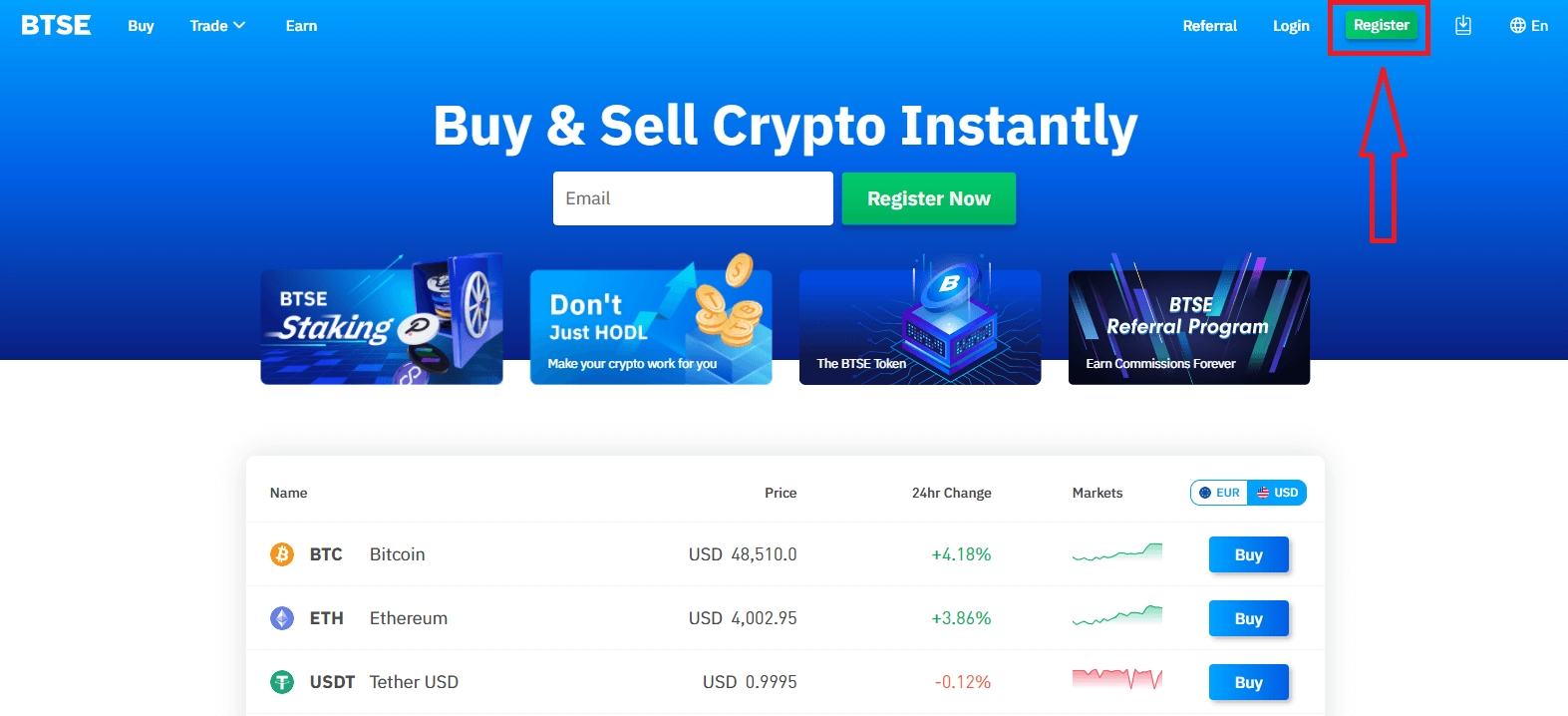
Vnesite naslednje podatke:
- Email naslov
- Uporabniško ime
- Vaše geslo mora vsebovati vsaj 8 znakov.
- Če imate napotitelja, kliknite »Napotitvena koda (neobvezno)« in jo izpolnite.
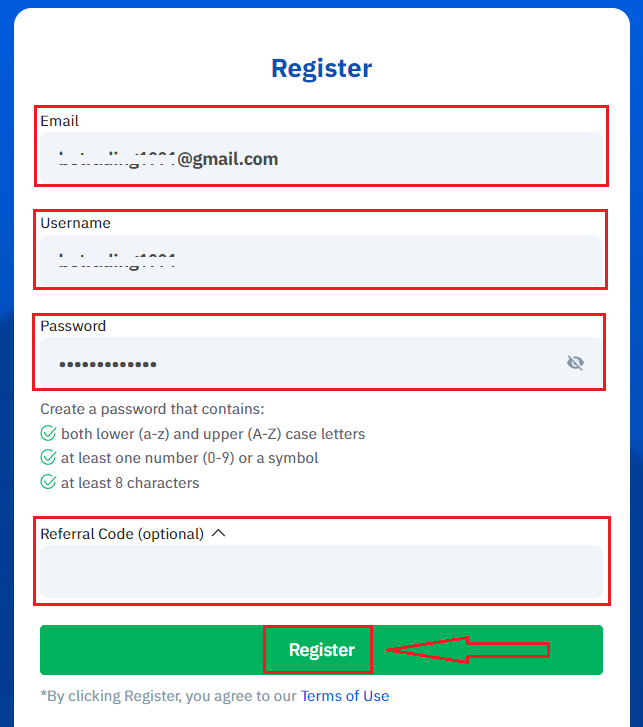
Prepričajte se, da ste razumeli in se strinjate s pogoji uporabe, in ko preverite, ali so vneseni podatki pravilni, kliknite »Registracija«.
Po oddaji obrazca preverite vaš e-poštni predal za potrditev registracije. Če potrditvenega e-poštnega sporočila niste prejeli, vas prosimo, da preverite mapo z neželeno pošto.
Kliknite potrditveno povezavo, da dokončate registracijo in začnete uporabljati trgovanje s kriptovalutami (kripto v kripto. Na primer, uporabite USDT za nakup BTC).
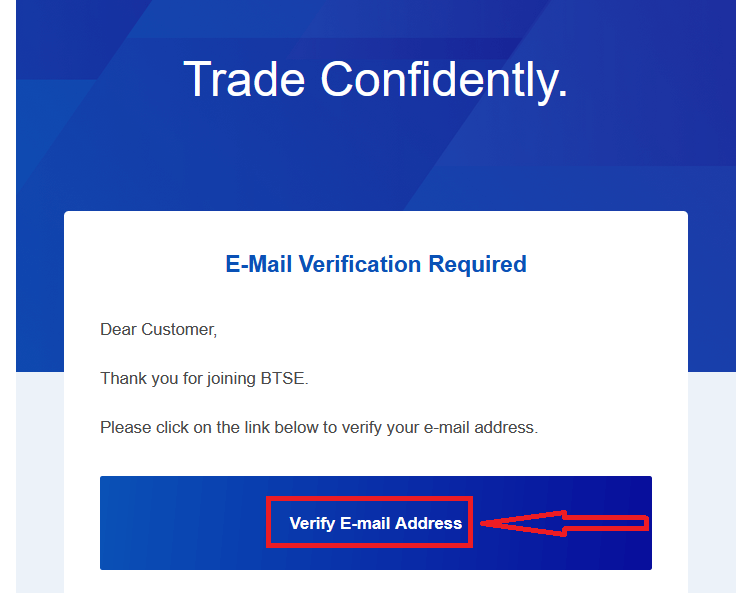
čestitke! Uspešno ste registrirali račun na BTSE.
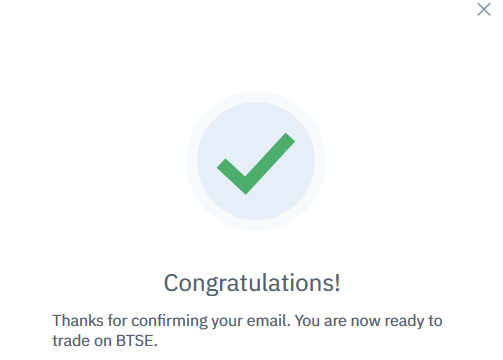
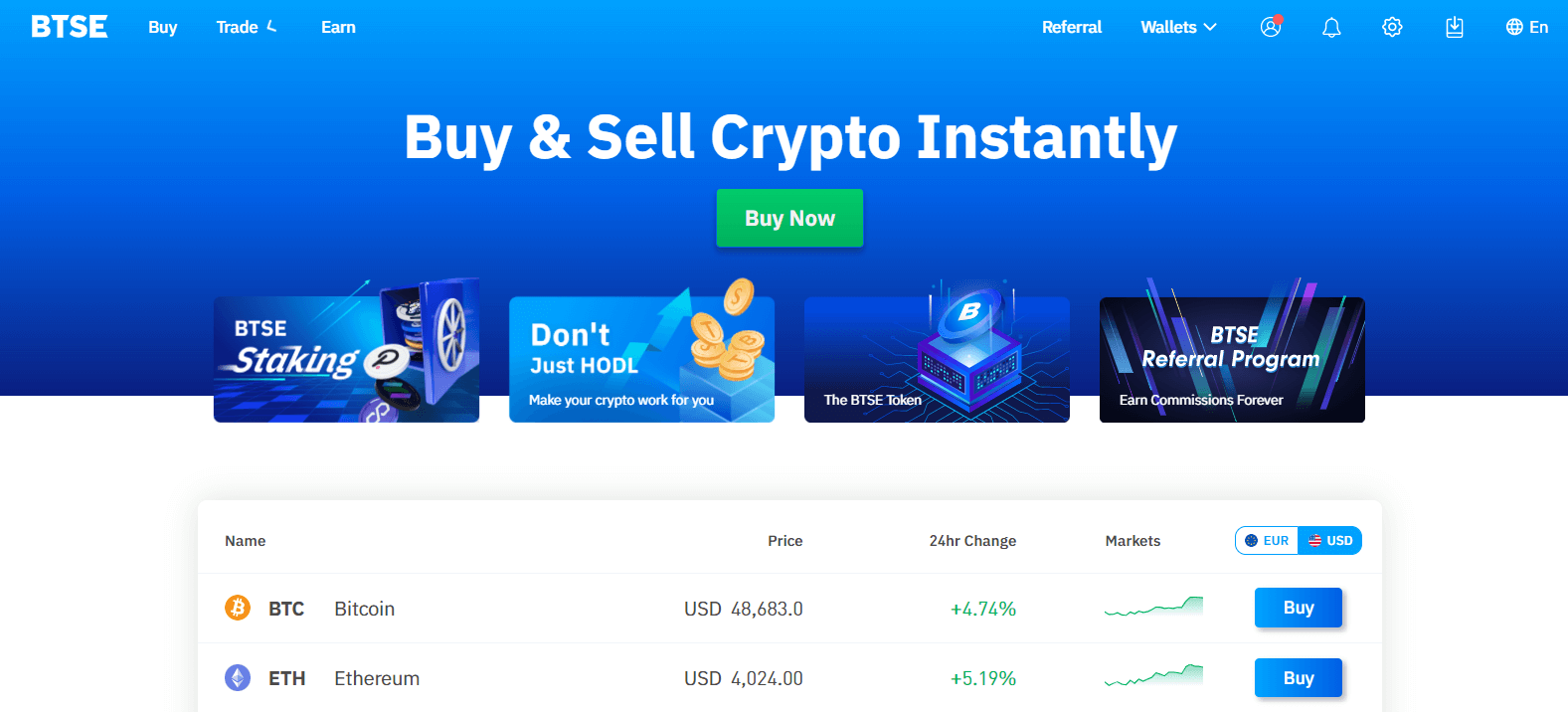
Kako se prijaviti za račun BTSE【APP】
Za trgovce, ki uporabljajo aplikacijo BTSE, lahko odprete stran za registracijo s klikom na ikono osebe v zgornjem desnem kotu.
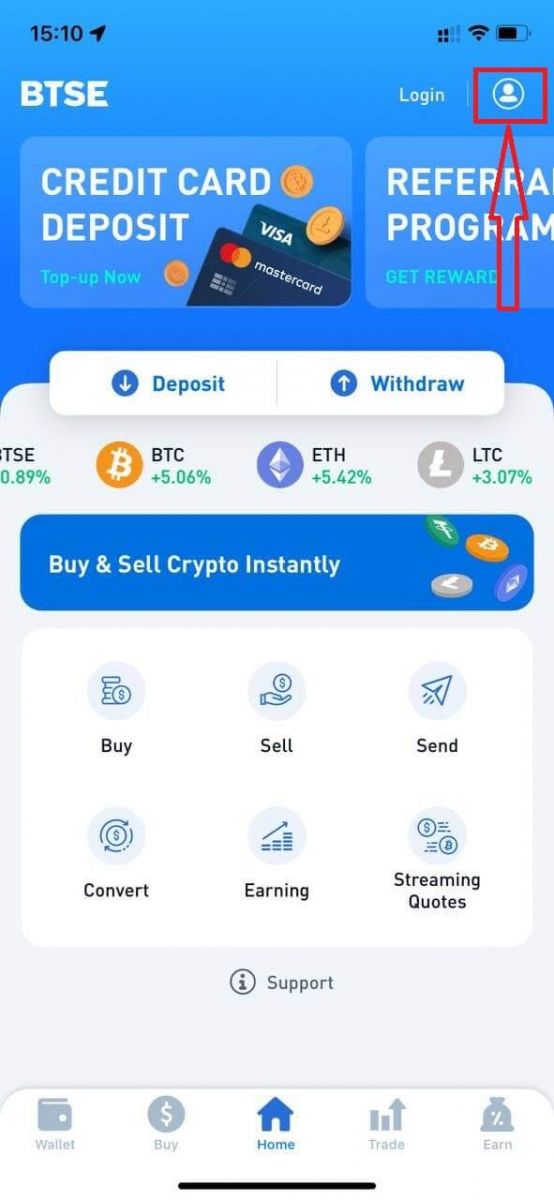
Kliknite "Registracija".
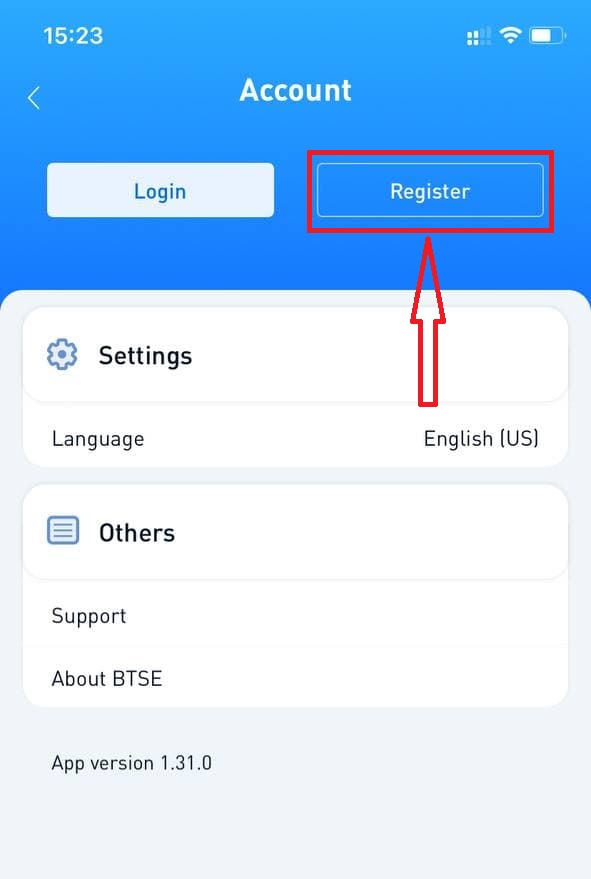
Nato vnesite naslednje podatke:
- Uporabniško ime.
- Email naslov.
- Vaše geslo mora vsebovati vsaj 8 znakov.
- Če imate napotitelja, kliknite »Napotitvena koda (neobvezno)« in jo izpolnite.
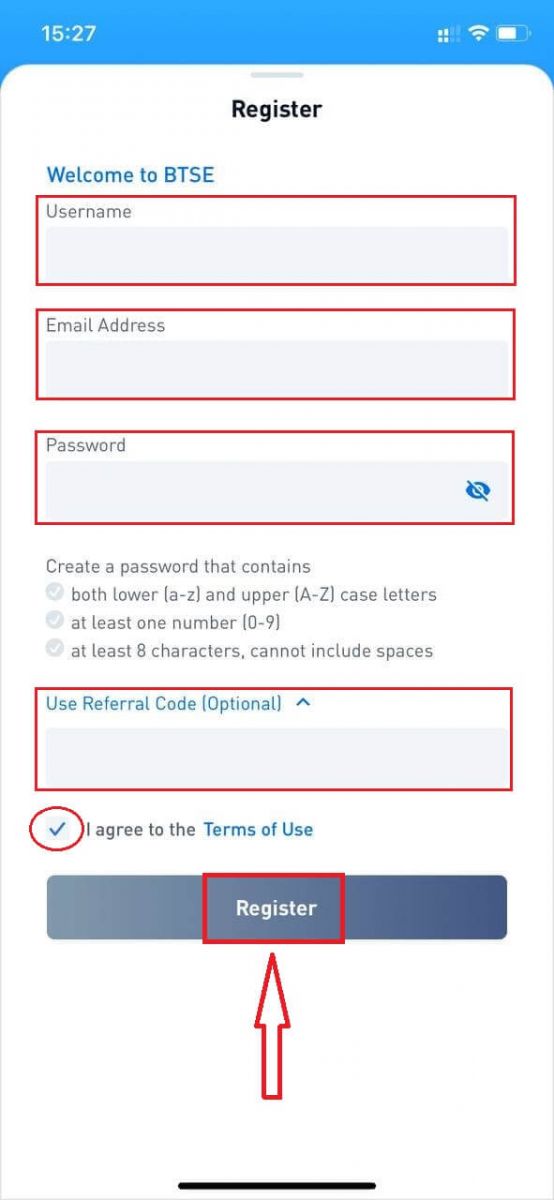
Prepričajte se, da ste razumeli in se strinjate s pogoji uporabe, in ko preverite, ali so vneseni podatki pravilni, kliknite »Registracija«.
Po oddaji obrazca preverite vaš e-poštni predal za potrditev registracije. Če potrditvenega e-poštnega sporočila niste prejeli, vas prosimo, da preverite mapo z neželeno pošto.
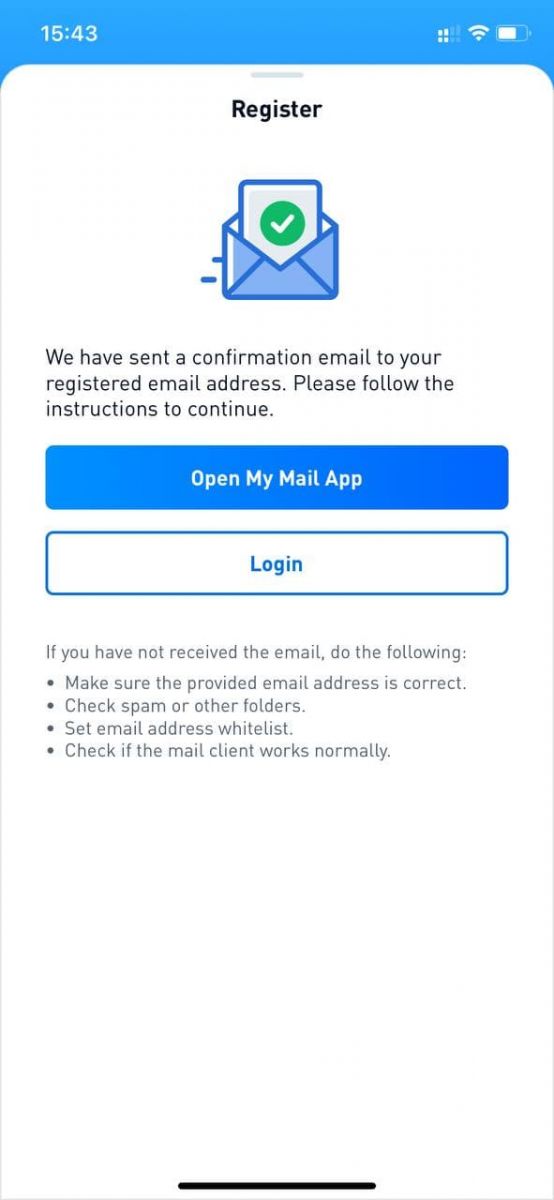
Kliknite potrditveno povezavo, da dokončate registracijo in začnete uporabljati trgovanje s kriptovalutami (kripto v kripto. Na primer, uporabite USDT za nakup BTC).
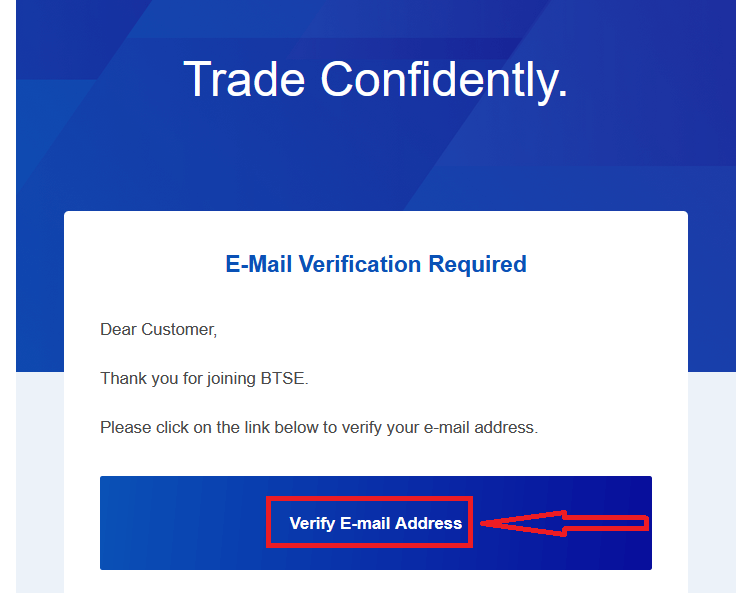
čestitke! Uspešno ste registrirali račun na BTSE.
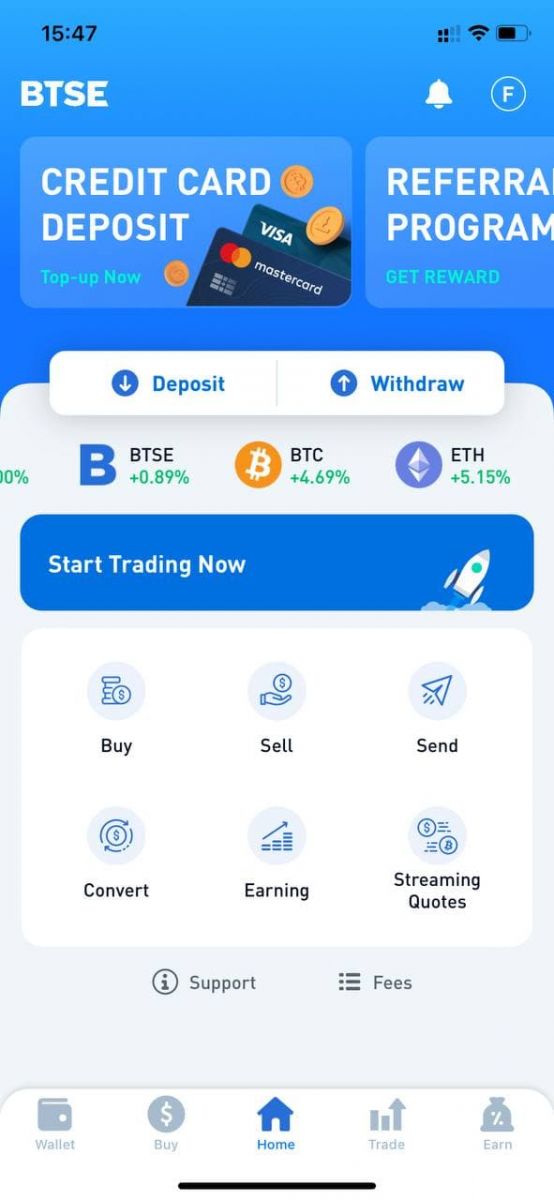
Kako namestiti BTSE APP na mobilne naprave (iOS/Android)
Za naprave iOS
1. korak: Odprite » App Store «.2. korak: V iskalno polje vnesite "BTSE" in poiščite.
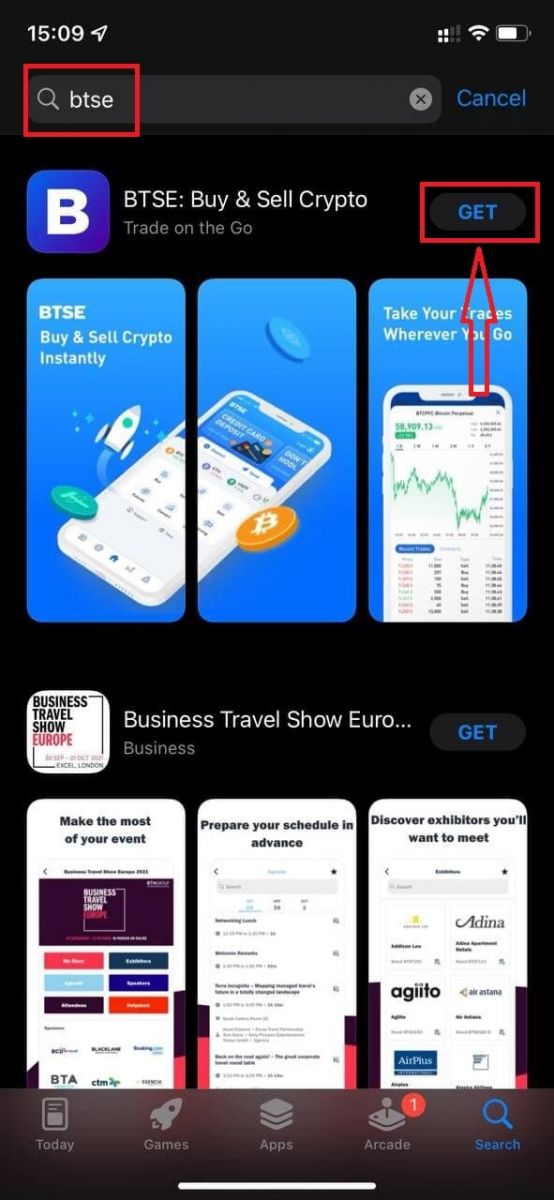
3. korak: Kliknite gumb »Pridobi« v uradni aplikaciji BTSE.
4. korak: potrpežljivo počakajte, da se prenos konča.
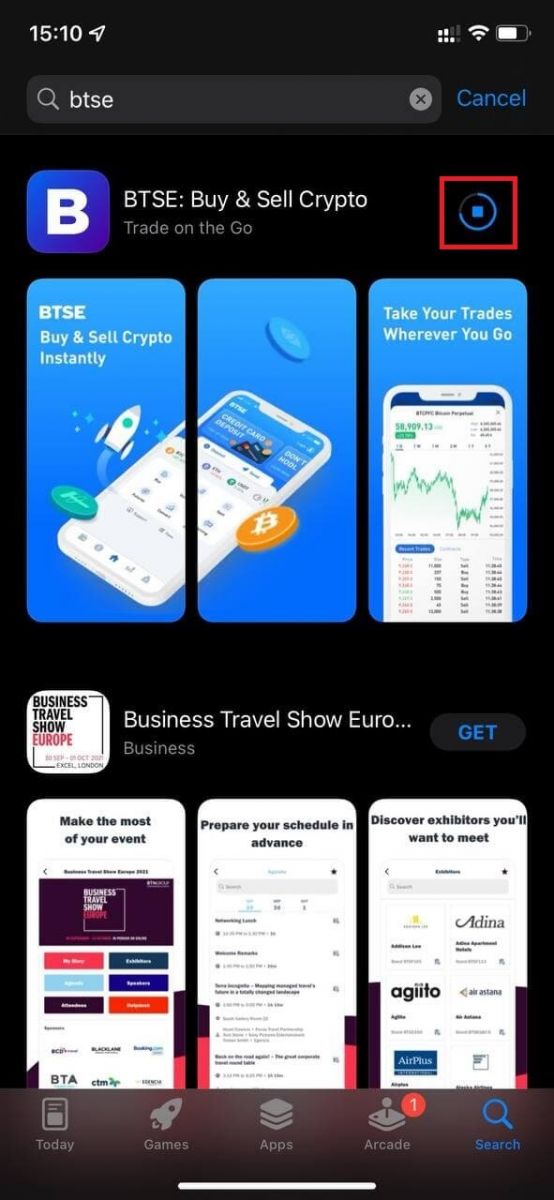
Lahko kliknete »Odpri« ali poiščete aplikacijo BTSE na začetnem zaslonu takoj, ko je namestitev končana, da začnete svojo pot do kriptovalute!
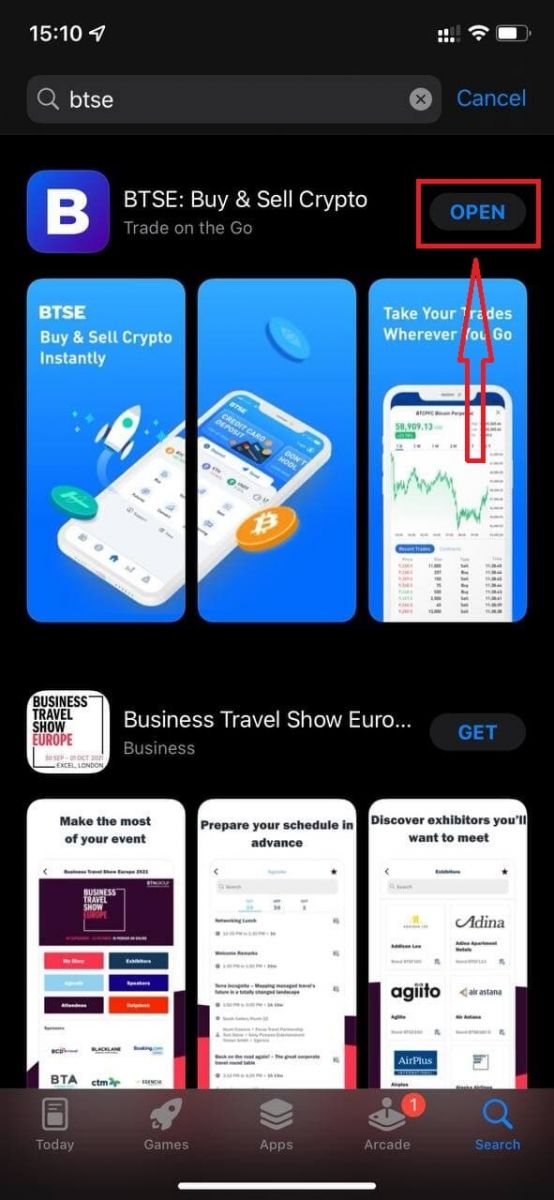
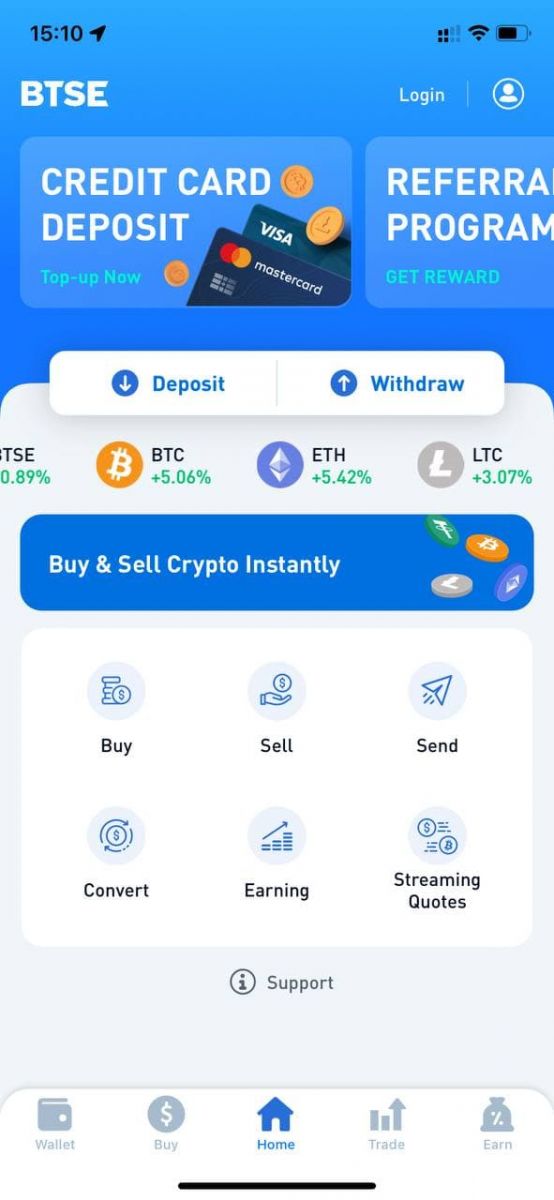
Za naprave Android
1. korak: Odprite » Play Store «.2. korak: V iskalno polje vnesite "BTSE" in poiščite.
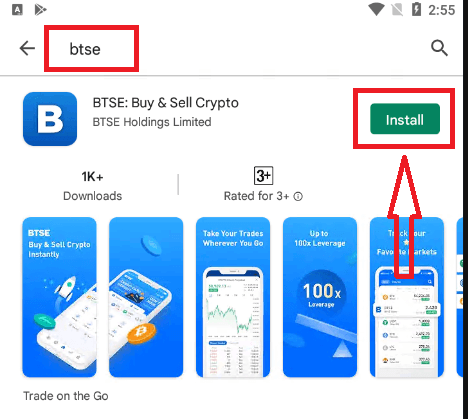
3. korak: Kliknite gumb »Namesti« v uradni aplikaciji BTSE.
4. korak: potrpežljivo počakajte, da se prenos konča.
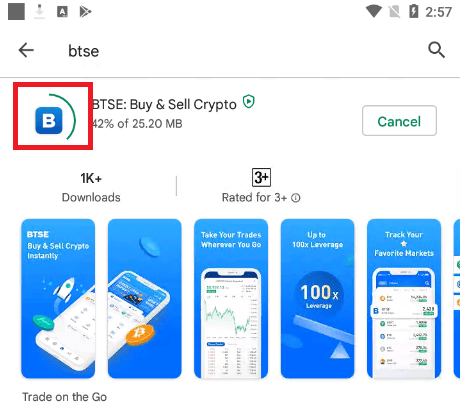
Lahko kliknete »Odpri« ali poiščete aplikacijo BTSE na začetnem zaslonu takoj, ko je namestitev končana, da začnete svojo pot do kriptovalute!
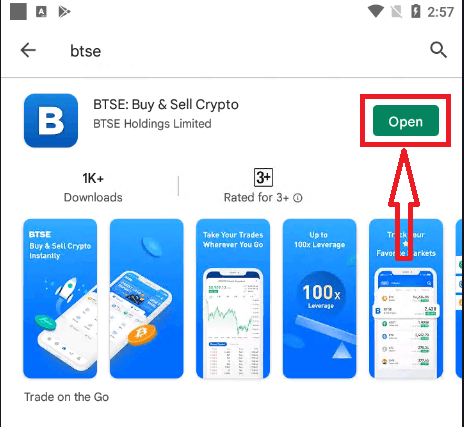
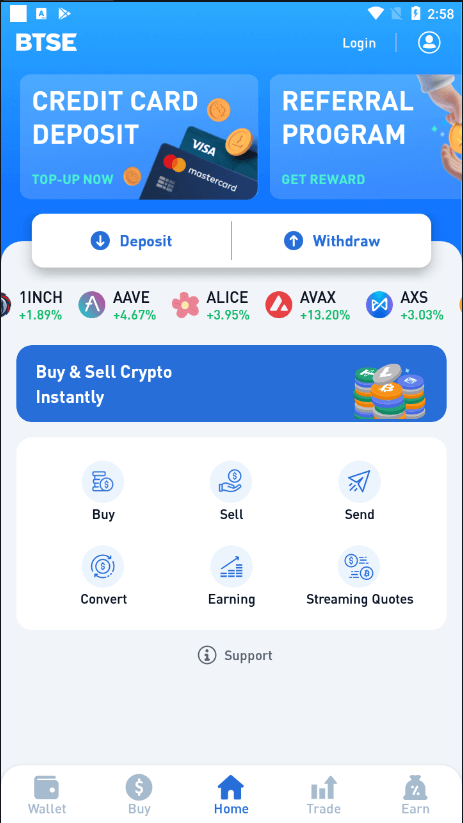
Kako se prijaviti v BTSE
Kako se prijaviti v račun BTSE【PC】
- Pojdite na mobilno aplikacijo ali spletno mesto BTSE .
- V zgornjem desnem kotu kliknite »Prijava«.
- Vnesite svoj "E-poštni naslov ali uporabniško ime" in "Geslo".
- Kliknite na gumb "Prijava".
- Če ste pozabili geslo, kliknite »Ste pozabili geslo?«.
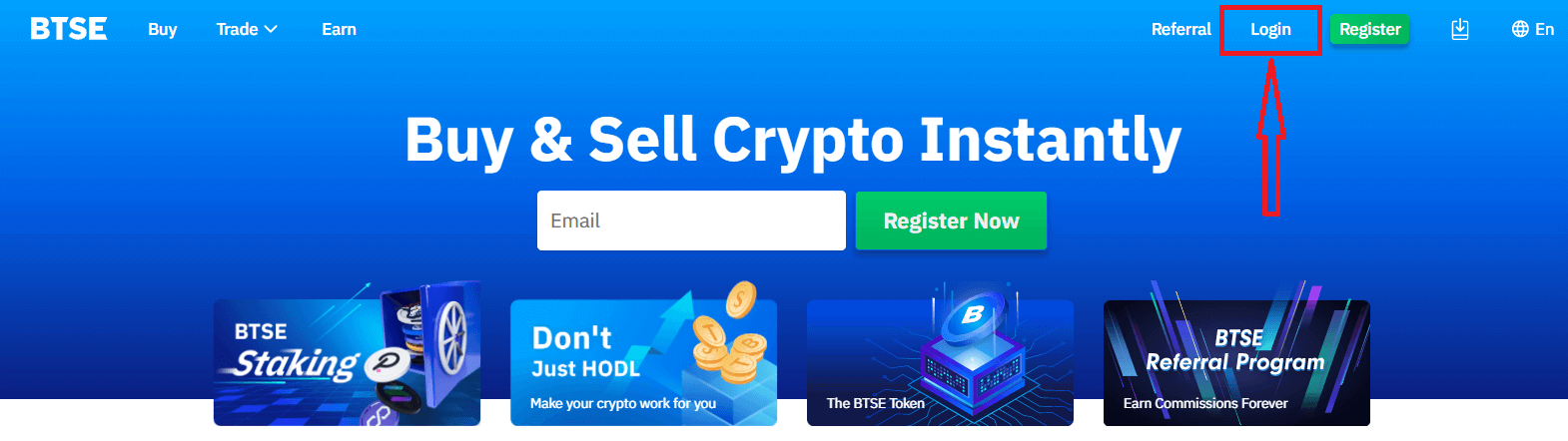
Na strani za prijavo vnesite svoj [e-poštni naslov ali uporabniško ime] in geslo, ki ste ju določili ob registraciji. Kliknite gumb "Prijava".

Zdaj lahko uspešno uporabljate svoj račun BTSE za trgovanje.
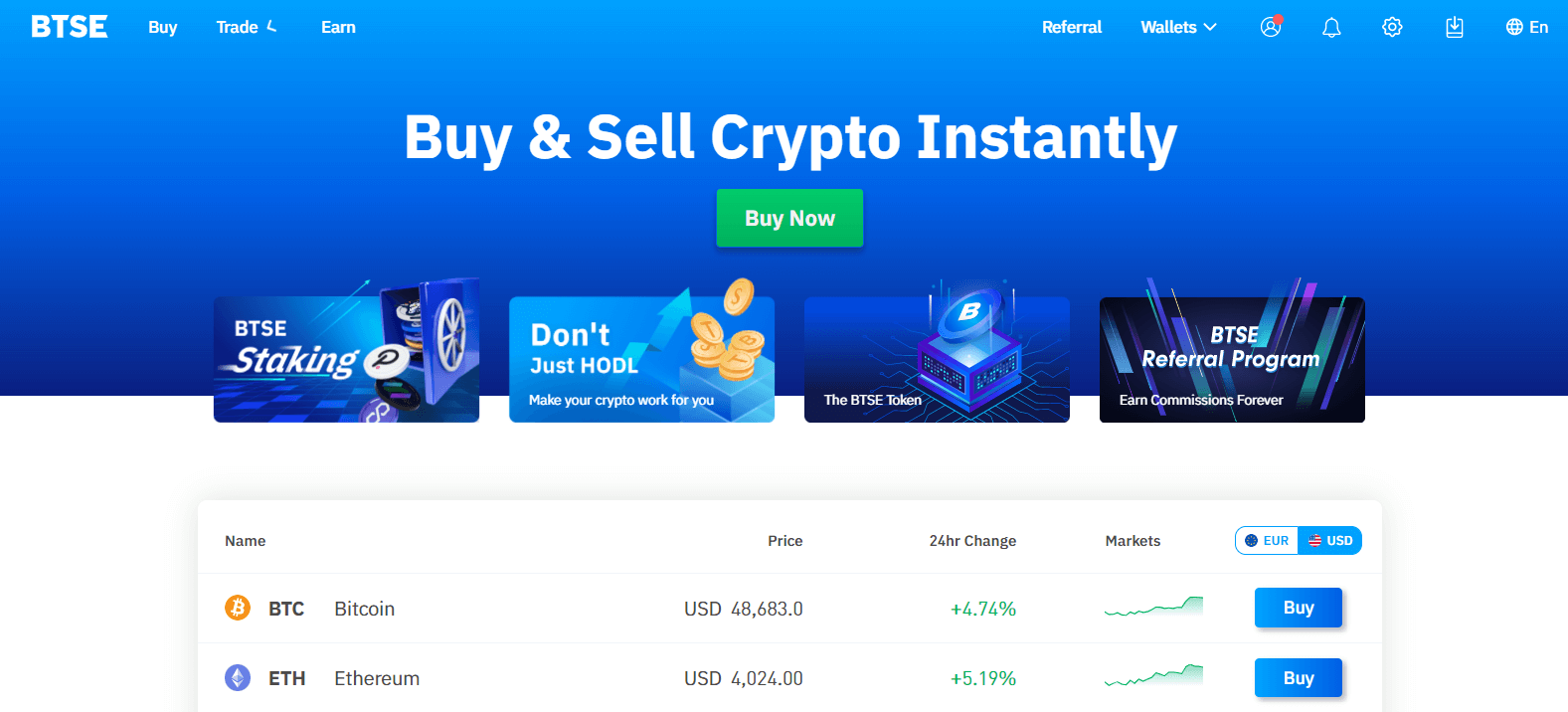
Kako se prijaviti v račun BTSE【APP】
Odprite aplikacijo BTSE, ki ste jo prenesli, kliknite ikono osebe v zgornjem desnem kotu na domači strani.
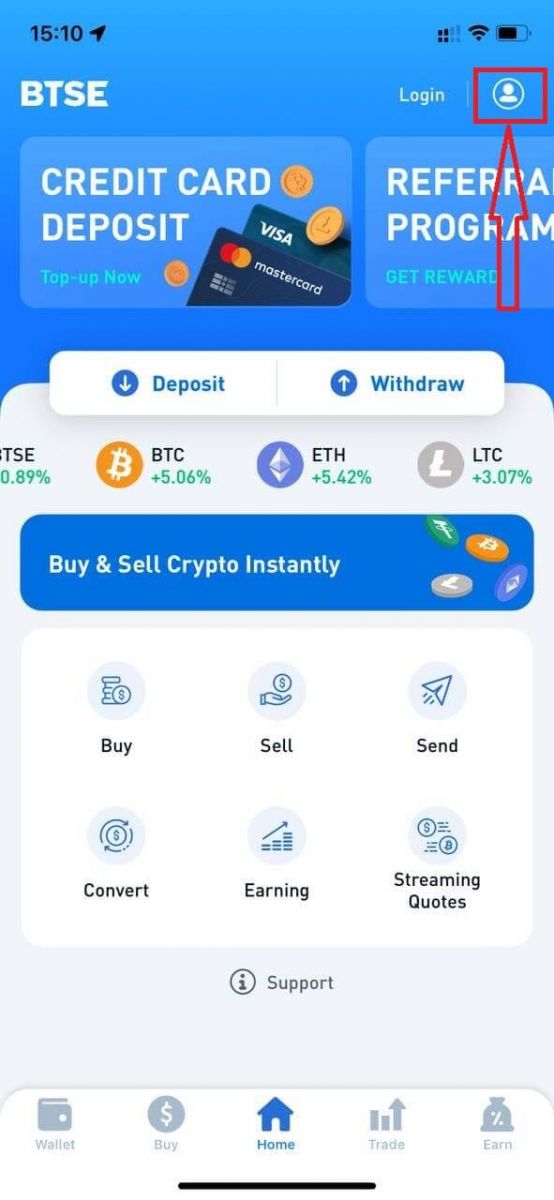
Kliknite na "Prijava".
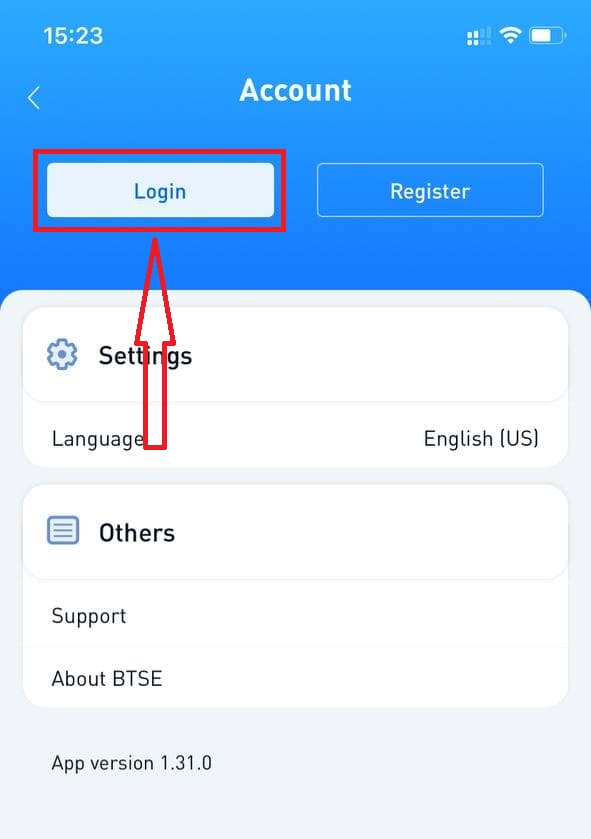
Nato vnesite svoj [e-poštni naslov ali uporabniško ime] in geslo, ki ste ju določili ob registraciji. Kliknite gumb "Prijava".
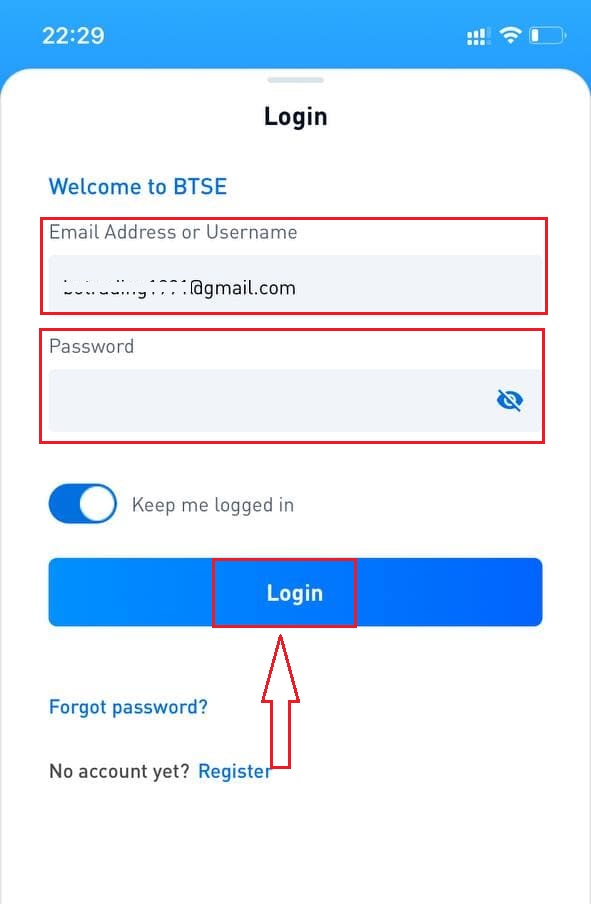
Prikazala se bo stran za preverjanje. Vnesite potrditveno kodo, ki vam jo je BTSE poslal na vaš e-poštni naslov.
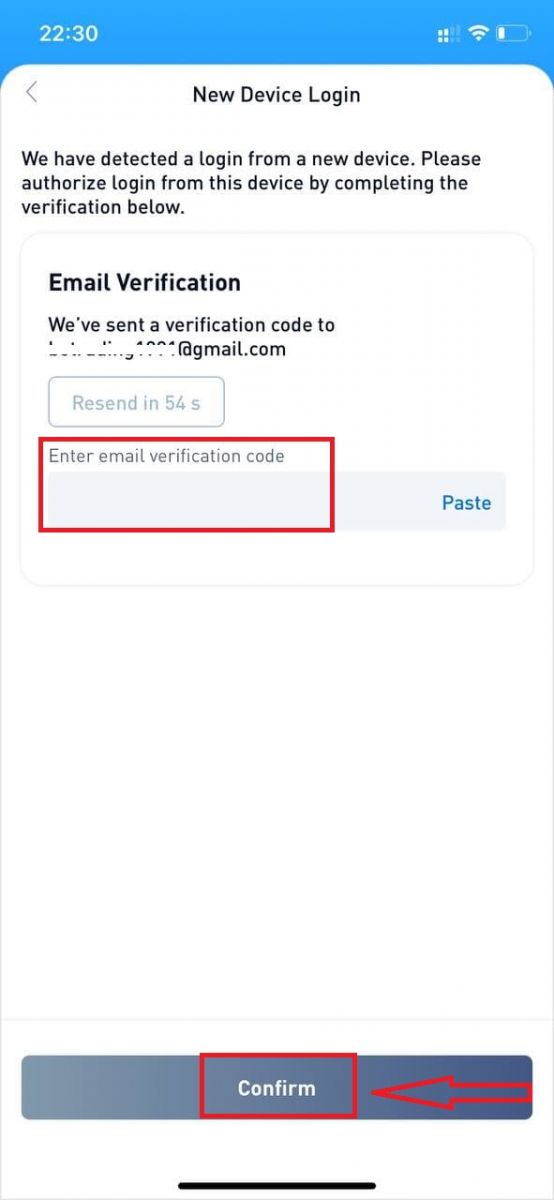
Zdaj lahko uspešno uporabljate svoj račun BTSE za trgovanje.
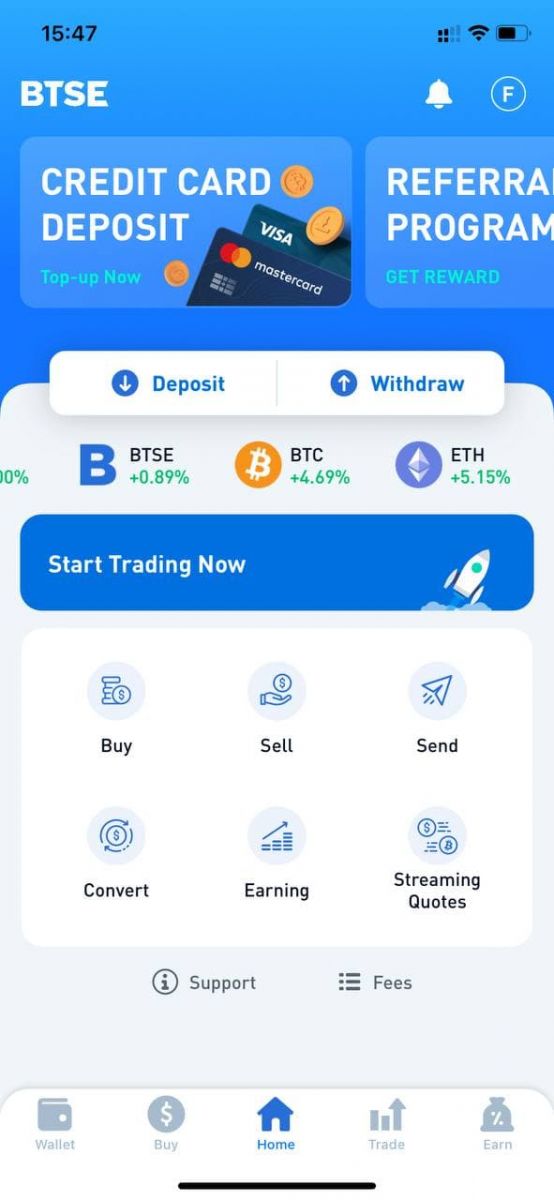
Kako spremeniti geslo/pozabljeno geslo
Kako spremeniti geslo
Prijavite se v račun BTSE – Varnost – Geslo – Spremenjeno.


Sledite spodnjim navodilom.
1. Vnesite trenutno geslo.
2. Novo geslo.
3. Potrdite novo geslo.
4. Pritisnite "Pošlji kodo" in prejeli jo boste z vašega registriranega e-poštnega naslova.
5. Vnesite 2FA – potrdite.
**Opomba: Funkciji »Dvig« in »Pošlji« bosta iz varnostnih razlogov začasno onemogočeni 24 ur po spremembi gesla.

Geslo je bilo uspešno spremenjeno.

Ste pozabili geslo
Kliknite "Ste pozabili geslo?" spodaj desno, ko ste na strani za prijavo.

Vnesite svoj registrirani e-poštni naslov in sledite navodilom.
**Opomba: Funkciji »Dvig« in »Pošlji« bosta iz varnostnih razlogov začasno onemogočeni 24 ur po spremembi gesla.
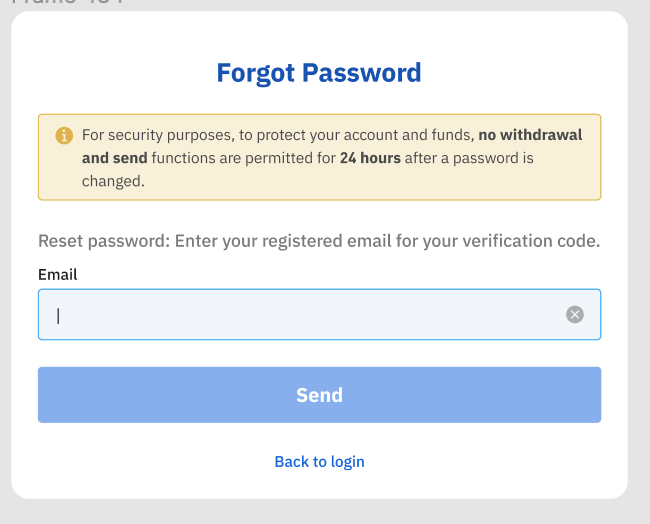
1. Prosimo, vnesite potrditveno kodo, ki smo vam jo poslali na vaš registriran e-poštni naslov.
2. Prosimo vnesite novo geslo.
3. Ponovno vnesite novo geslo – potrdite.
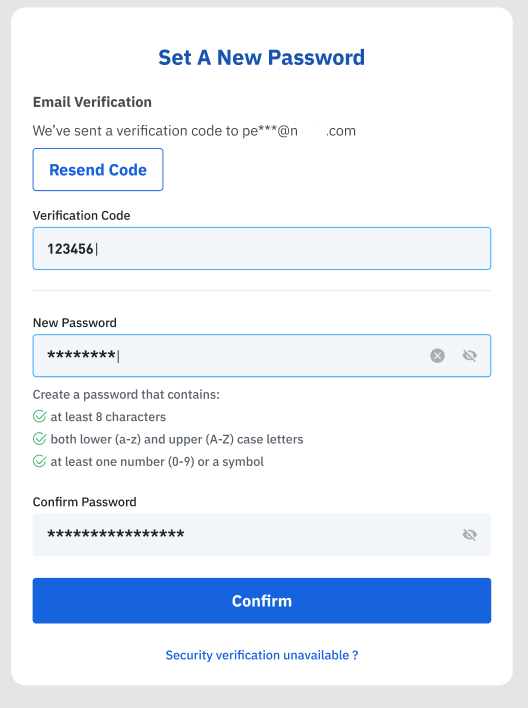
Ponastavitev gesla je bila uspešna.